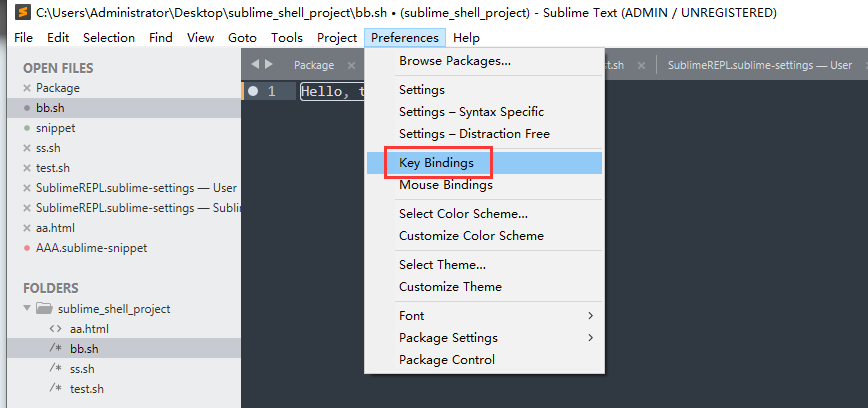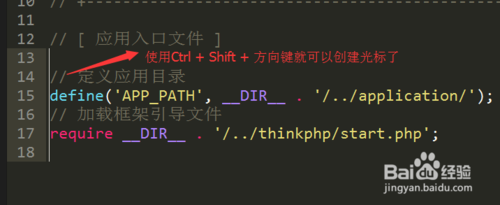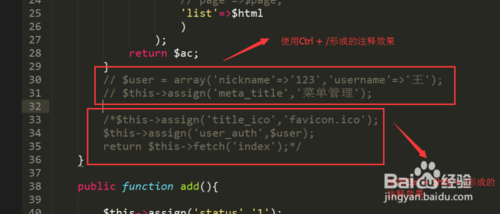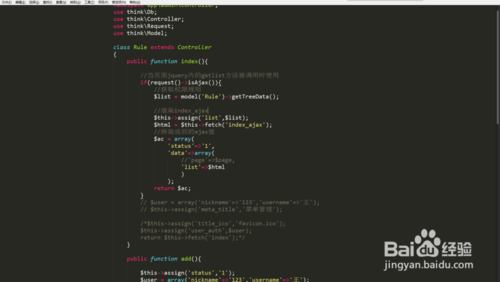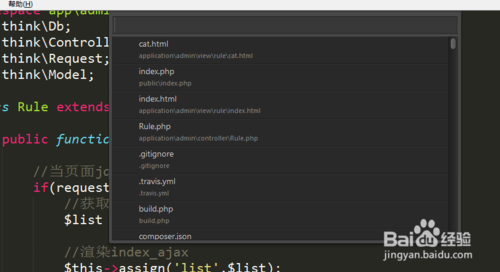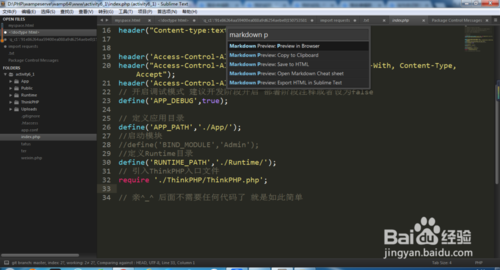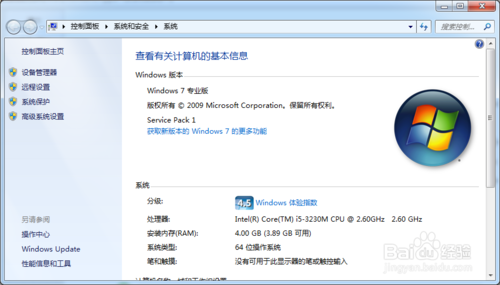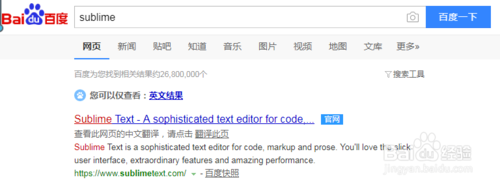You are here
Sublime Text3 快捷键大全 有大用 有大大用 有大大大用 有大大大大用
Sublime Text3快捷键大全
选择类
Ctrl+D 选中光标所占的文本,继续操作则会选中下一个相同的文本,且相同的文本同时选中。我改成了 alt+j find_under_expand
ctrl+f3 选中光标所占的文本,继续操作则会选中下一个相同的文本,只有新的文本才被选中 find_under
ctrl+shift+f3 选中光标所占的文本,继续操作则会选中上一个相同的文本,只有新的文本才被选中 find_under_prev
alt+f3 选中光标所占的文本,继续操作则会选中所有相同的文本,所有相同的文本被选中 find_all_under
f3 在 ctrl+f 搜索的情况下找到下一个相同的文本。 find_next
shift+f3 在 ctrl+f 搜索的情况下找到上一个相同的文本。 find_prev
ctrl+l 向下一行扩展 "expand_selection", "args": {"to": "line"} },
alt+l 向上一行扩展 "expand_selection", "args": {"to": "line_prev"} },
Ctrl+shift+D---复制当前行到下一行 复制一行 我改成了 ctrl+d duplicate_line
Command+x (windows中是ctrl+x) 剪切一行 cut
Command+c (windows中是ctrl+c) 复制一行,仅仅是复制一行 copy
Ctrl+Shift+K 删除整行。 删除一行 我改成了 ctrl+shift+d "run_macro_file", "args": {"file": "res://Packages/Default/Delete Line.sublime-macro"} },
command+-< command+左箭头 跳到行首
command+-> command+右箭头 跳到行尾
Ctrl+/ 注释单行。 toggle_comment
Ctrl+Shift+/ 注释多行。toggle_comment
Alt+F3 选中文本按下快捷键,即可一次性选择全部的相同文本进行同时编辑。举个栗子:快速选中并更改所有相同的变量名、函数名等。
Ctrl+L 选中整行,继续操作则继续选择下一行,效果和 Shift+↓ 效果一样。
Ctrl+Shift+L 先选中多行,再按下快捷键,会在每行行尾插入光标,即可同时编辑这些行。
Ctrl+Shift+M 选择括号内的内容(继续选择父括号)。举个栗子:快速选中删除函数中的代码,重写函数体代码或重写括号内里的内容。
Ctrl+M 光标移动至括号内结束或开始的位置。
Ctrl+Enter 在下一行插入新行。举个栗子:即使光标不在行尾,也能快速向下插入一行。
Ctrl+Shift+Enter 在上一行插入新行。举个栗子:即使光标不在行首,也能快速向上插入一行。
Ctrl+Shift+[ 选中代码,按下快捷键,折叠代码。
Ctrl+Shift+] 选中代码,按下快捷键,展开代码。
Ctrl+K+0 展开所有折叠代码。
Ctrl+← 向左单位性地移动光标,快速移动光标。
Ctrl+→ 向右单位性地移动光标,快速移动光标。
shift+↑ 向上选中多行。
shift+↓ 向下选中多行。
Shift+← 向左选中文本。
Shift+→ 向右选中文本。
Ctrl+Shift+← 向左单位性地选中文本。
Ctrl+Shift+→ 向右单位性地选中文本。
Ctrl+Shift+↑ 将光标所在行和上一行代码互换(将光标所在行插入到上一行之前)。
Ctrl+Shift+↓ 将光标所在行和下一行代码互换(将光标所在行插入到下一行之后)。
Ctrl+Alt+↑ 向上添加多行光标,可同时编辑多行。
Ctrl+Alt+↓ 向下添加多行光标,可同时编辑多行。
编辑类
Ctrl+J 合并选中的多行代码为一行。举个栗子:将多行格式的CSS属性合并为一行。
Tab 向右缩进。
Shift+Tab 向左缩进。
Ctrl+K+K 从光标处开始删除代码至行尾。
Ctrl+K+U 转换大写。
Ctrl+K+L 转换小写。
Ctrl+Z 撤销。
Ctrl+Y 恢复撤销。
Ctrl+U 软撤销,感觉和 Gtrl+Z 一样。
Ctrl+F2 设置书签
Ctrl+T 左右字母互换。
F6 单词检测拼写
搜索类
Ctrl+F 打开底部搜索框,查找关键字。
Ctrl+shift+F 在文件夹内查找,与普通编辑器不同的地方是sublime允许添加多个文件夹进行查找,略高端,未研究。
Ctrl+P 打开搜索框。举个栗子:1、输入当前项目中的文件名,快速搜索文件,2、输入@和关键字,查找文件中函数名,3、输入:和数字,跳转到文件中该行代码,4、输入#和关键字,查找变量名。
Ctrl+G 打开搜索框,自动带:,输入数字跳转到该行代码。举个栗子:在页面代码比较长的文件中快速定位。
Ctrl+R 打开搜索框,自动带@,输入关键字,查找文件中的函数名。举个栗子:在函数较多的页面快速查找某个函数。
Ctrl+: 打开搜索框,自动带#,输入关键字,查找文件中的变量名、属性名等。
Ctrl+Shift+P 打开命令框。场景栗子:打开命名框,输入关键字,调用sublime text或插件的功能,例如使用package安装插件。
Esc 退出光标多行选择,退出搜索框,命令框等。
显示类
Ctrl+Tab 按文件浏览过的顺序,切换当前窗口的标签页。
Ctrl+PageDown 向左切换当前窗口的标签页。
Ctrl+PageUp 向右切换当前窗口的标签页。
Alt+Shift+1 窗口分屏,恢复默认1屏(非小键盘的数字)
Alt+Shift+2 左右分屏-2列
Alt+Shift+3 左右分屏-3列
Alt+Shift+4 左右分屏-4列
Alt+Shift+5 等分4屏
Alt+Shift+8 垂直分屏-2屏
Alt+Shift+9 垂直分屏-3屏
Ctrl+K+B 开启/关闭侧边栏。
F11 全屏模式
Shift+F11 免打扰模式
来自 https://www.cnblogs.com/rudong/p/7889114.html
修改快捷键
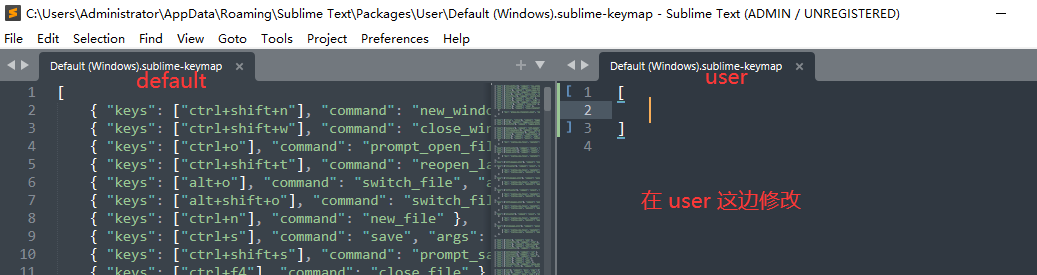
Sublime 常用快捷键
【声明:】本文是作者(蘑菇v5)原创,版权归作者 蘑菇v5所有,侵权必究。本文首发在简书。如若转发,请注明作者和来源地址!未经授权,严禁私自转载!
1.html:5+tab---生成html结构代码
2.tab---补全标签代码
4.Ctrl+Shift+K---快速删除整行
5.Ctrl+鼠标左键单击---集体输入
6.Ctrl+H---查找替换
7.Ctrl+/--注释单行
8.Ctrl+Shift+/---注释多行
9.Ctrl+L---快速选中整行,继续操作则继续选择下一行,效果和 Shift + ↓ 效果一样
10.Ctrl+Shift+L---先选中多行,再按下快捷键,会在每行行尾插入光标,即可同时编辑这些行
11.Ctrl + Shift +↑/↓---移动当前行
12.F11---全屏
13.输入p#haha,按tab键后,会生成<p id="haha"></p>
输入p.haha,按tab键后,会生成<p class="haha"></p>
14.字体颜色:(c)
字号大小:(fos)
背景颜色:(bgc)
加粗:(fwb)
不加粗:(fwn)
斜体:(fsi)
不斜体:(fsn)
下划线:(tdu)
没有下划线:(tdn)
15.为了快速输入border:1px solid red;这个属性,可以直接输入bd,然后选第二个后回车
来自 https://www.jianshu.com/p/cf073d94d50b
sublime快捷键
sublime文件编辑器可以处理大部分网页编辑相关的语言,并提供高亮和提示等操作,熟悉快捷键的操作也可以为我们省去许多的麻烦。
方法/步骤
- 1
对文本进行编辑的快捷键:
1.全选中全部文字:Ctrl + A(这个快捷键在大部分浏览器中也可以使用);
2.搜索全文:Ctrl + F(搜索本页面的所有文字);
3.选择当前的一行:Ctrl +L;
4.在选择了文本后,使用Ctrl + Shift +L就可以在每一行后出现一个光标,之后就可以同时编译选中行了;
5.快速创建光标Ctrl +Shift + ↑↓(任选方向)就可以快速创建光标,从而编辑每一行了;
- 2
对文本进行操作的快捷键:
1.撤销之前修改:Ctrl + Z(在大部分文本编辑器中可以使用);
2.恢复之前撤销或编辑的文本:Ctrl + Y(在大部分文本编辑器中可以使用);
3.注释单行 :Ctrl+/ (注释多行文本也可使用,程序员需要记住!!)。4注释多行Ctrl+Shift+/ (对程序员很重要!!!)。
- 3
编辑器功能操作快捷键:
1. 窗口分屏,恢复默认1屏:Alt+Shift+数字(非小键盘的数字,1-4为分屏数);
2.搜索文件:Ctrl + P;
3.免打扰模式:Shift + F11 (将左侧边栏去除,然后全屏化)
- 4
编辑器插件的安装:
1.在sublime编辑器中使用快捷键Ctrl +Shift +P打开编辑器命令框;
2.在框内输入install package,安装管理插件;
3.以安装markdown插件为例,只需要在框内输入markdown就可以进行安装和使用了;
END
来自 https://jingyan.baidu.com/article/59703552af8ebc8fc00740b7.html
2018-01-05
Sublime Text 必备的插件和扩展 以及快捷键
原文连接:http://hi.baidu.com/benpy/item/3747891e999d8ee55e53b10e
Sublime Text 必备的插件和扩展
安装Sublime Text 2插件:
有两种方式可以安装Sublime Text 2插件,通常推荐第二种方式,通过Package Control在线安装所需插件。
1、直接下载插件安装包解压缩到Packages目录(菜单->preferences->packages)
2、使用Package Control组件安装
到http://wbond.net/sublime_packages/package_control 下载 Package Control.sublime-package
菜单->preferences->browse packages 找到C盘插件目录Installed Packages 放进去,重新打开Sublime text。就会发现Package Control
★ GBK Encoding Support ,ConvertToUTF8
GBK插件
第一个出现中文文件名乱码问题,目前本人选择ConvertToUTF8。
★ Alignment代码对齐插件
对于有代码洁癖或者喜欢整齐的同学来说,相信你会喜欢上这款插件。安装好插件后,选中文本同时按住“Ctrl + Alt + A”,就可以对齐操作了
★ zen coding (Emmet)
zen coding 一种快速编写HTML/CSS代码的方法,已改名为Emmet,并且搭建了一个新的网站:docs.emmet.io 。按Tab键生成。
使用教程看4.1
★ Bracket Highlighter
类似于代码匹配,可以匹配括号,引号等符号内的范围。
★ HTML5
★ Tag
一些有代码洁癖的程序猿很适合这个插件,HTML代码格式化能使html代码更加漂亮整洁。
使用的方法也很简单,选中一段Html代码后,按Ctrl+Alt+f即可
★ CSS Less(ish)
★ CSS Snippets
css提示插件
★ Prefixr
提供CSS3属性的浏览器前缀自动填充,快捷键:ctrl+alt+x
★ JavaScript Snippets
javascript代码提示插件
★ JS Format
一个JavaScript代码格式化插件,快捷键“ Ctrl+Alt+F”
★ Js Minifier
一款基于Google Closure compiler压缩Js文件插件,快捷键“ Ctrl+Alt+M”压缩Js代码、“ Ctrl+Alt+Shift+M”压缩Js并生成压缩文件 *.min.js
★DetectSyntax
代码检测插件
★Sublime CodeIntel
代码自动提示
★Placeholders
创建占位内容的插件
★ClipboardHistory
剪贴板插件,快捷键ctrl+alt+v
★Sublime Change Quotes
单引号变双引号,或者相反,我们的强迫症之一
★ Case Conversion
大小写转化
★ SFTP
ftp服务器管理
★ SideBarEnhancements
侧边栏插件
★ Theme - Nil
SideBarEnhancements的皮肤
★ KeymapManager
快捷键管理组件
4.1
使用Emmet编写代码时,需要遵循一定的缩写规则:
E
元素名(div、p);E#id
带Id的元素(div#content、p#intro、span#error);E.class
带class的的元素(div.header、p.error),id和class可以连着写,div#content.columnE>N
子元素(div>p、div#footer>p>span)E*N
多项元素(ul#nav>li*5>a)E+N
多项元素E$*N
带序号的元素
主要快捷键
Ctrl+L 选择整行(按住-继续选择下行)
Ctrl+KK 从光标处删除至行尾
Ctrl+Shift+K 删除整行
Ctrl+Shift+D 复制光标所在整行,插入在该行之前
Ctrl+J 合并行(已选择需要合并的多行时)
Ctrl+KU 改为大写
Ctrl+KL 改为小写
Ctrl+D 选词 (按住-继续选择下个相同的字符串)
Ctrl+M 光标移动至括号内开始或结束的位置
Ctrl+Shift+M 选择括号内的内容(按住-继续选择父括号)
Ctrl+/ 注释整行(如已选择内容,同“Ctrl+Shift+/”效果)
Ctrl+Shift+/ 注释已选择内容
Ctrl+Z 撤销
Ctrl+Y 恢复撤销
Ctrl+M 光标跳至对应的括号
Alt+. 闭合当前标签
Ctrl+Shift+A 选择光标位置父标签对儿
Ctrl+Shift+[ 折叠代码
Ctrl+Shift+] 展开代码
Ctrl+KT 折叠属性
Ctrl+K0 展开所有
Ctrl+U 软撤销
Ctrl+T 词互换
Tab 缩进 自动完成
Shift+Tab 去除缩进
Ctrl+Shift+↑ 与上行互换
Ctrl+Shift+↓ 与下行互换
Ctrl+K Backspace 从光标处删除至行首
Ctrl+Enter 光标后插入行
Ctrl+Shift+Enter 光标前插入行
Ctrl+F2 设置书签
F2 下一个书签
Shift+F2 上一个书签
来自 https://blog.csdn.net/chanyinhelv/article/details/22382159
在Sublime Text中,跳到行尾的快捷键是End键。如果你想在Mac上使用相同的快捷键,可以使用Fn + →(右箭头键)。另外,如果你想要批量操作光标,将多个光标移动到行尾,可以在Mac上使用Shift + Command + L。
请注意,快捷键可能会因个人设置或版本差异而略有不同。如果你发现这些快捷键在你的Sublime Text中不起作用,建议检查你的用户设置或查阅Sublime Text的官方文档以获取更详细的信息。